Как обновить сервисы Google Play на Андроид: инструкция и как переустановить
Каждое приложение на телефоне периодически должно обновляться. Пользователи нередко дискуссируют на тему того, нужно ли постоянно обновлять программы или нет. Автор материала считает, что устанавливать обновления все же стоит, ведь без них возрастает риск заражения вирусом. Специалисты особенно рекомендуют поддерживать актуальность системных сервисов, среди которых Google Play. Расскажем, как обновить сервисы Google Play на телефоне с Андроид.
СОДЕРЖАНИЕ СТАТЬИ:
Что это за сервисы
Установить свежую версию незнакомой программы и забыть? С таким безразличным подходом вряд ли можно стать продвинутым пользователем Андроида. Для начала рекомендуем изучить, что такое Google Play, для чего нужны эти сервисы и откуда они появились на телефоне.
Сервисы Гугл Плей – это специальная фоновая программа или служба, которая используется для взаимодействия между приложениями Google, оболочкой Андроид и другими программами.
Например, благодаря этой фоновой службе пользователи могут авторизоваться в различных приложениях с помощью аккаунта Google. Кроме того, с этой микропрограммой взаимодействуют такие предустановленные программы, как YouTube, Play Market и Google Drive. Этот список далеко не полон, но мы думаем, что читатель понял важность описываемого компонента. Если озарение так и не пришло, то упростим описание сервиса. Без Google Play не будет работать большинство программ на телефоне с ОС Android. В особых случаях могут зависнуть даже системные приложения.
Именно поэтому сервисы Google Play рекомендуется периодически обновлять. Ведь сохранение устаревшей версии может привести к сбоям сразу во всех приложениях на телефоне. Кроме того, в каждом обновлении разработчики повышают стабильность своего продукта, что не менее важно для современных приложений.
Кроме того, в каждом обновлении разработчики повышают стабильность своего продукта, что не менее важно для современных приложений.
Способы обновления
Есть множество способов устанавливать свежие версии компонента, о котором идет речь. Специалисты рекомендуют обновляться через официальные магазины приложений или сайты разработчиков. Потому что там файлы с обновлениями проходят через несколько уровней проверки на вредоносное ПО. Мы рассмотрим как безопасные, так и рискованные методы, которые могут помочь в отдельных случаях.
Через Play Market
Основной метод, который рекомендуют разработчики из компании Google. Вообще, по умолчанию магазин приложений Play Market может в автоматическом режиме обновлять установленные программы, однако эту функцию нужно заранее включить в настройках. Для начала попробуем вручную обновить компонент. Для этого выполните действия ниже:
- Откройте Плей Маркет. Он находится на главном экране.
- Введите в поисковике слово «Сервисы Google Play».
 В принципе, если пользователь читает этот материал с телефона, то он может просто нажать на ссылку и автоматически открыть приложение в каталоге.
В принципе, если пользователь читает этот материал с телефона, то он может просто нажать на ссылку и автоматически открыть приложение в каталоге.
- Нажмите на кнопку «Обновить» при ее наличии. Отсутствие кнопки означает, что на устройстве стоит последняя версия компонента.
- Дождитесь завершения процедуры. Для этого необязательно оставаться в приложении, никто не запрещает свернуть его и заниматься своими делами.
- На странице приложения кликните по трем точкам в правом верхнем углу.
- В открывшемся меню поставьте галочку напротив пункта «Автообновление».
После обновления кнопка исчезнет. Теперь расскажем, как включить автоматическое обновление.
Часть работы пользователь уже сделал в пятом и шестом пункте предыдущего раздела. Теперь осталось разрешить обновление при подключении к Wi-Fi. Алгоритм действий:
- Откройте магазин приложений.
- Кликните по аватару в правом верхнем углу.
- Нажмите на пункт «Настройки».

- На открывшейся странице кликните по вкладке «Настройки подключения», чтобы раскрыть ее.
- Откройте параметр «Автообновление приложений» и установите удобное значение.
Учтите, что при выборе «Любая сеть» Play Market будет тратить почти весь мобильный интернет. Чем больше на телефоне приложений, тем выше потребление трафика. Потому рекомендуем ставить значение «Только через Wi-Fi».
Обновление с удалением предыдущей версии
Иногда в механизме обновлений могут происходить сбои, благодаря которым приложение не только не удается обновить, но и запустить. В таких случаях на помощь приходит банальное удаление неудачного обновления с очисткой кэша. Чтобы сделать это, следуйте инструкции ниже:
- Откройте настройки.
- Перейдите в раздел «Приложения». Если пользователь использует MIUI и другую похожую оболочку, то в этом разделе нужно будет открыть подраздел «Все приложения».
- Найдите в списке «Google Play» и кликните по нему.

- Нажмите на кнопку «Удалить обновления», а потом на «Очистить кэш».
- Повторите действия из первой инструкции предыдущего раздела.
Обычно этот способ решает 90 % проблем, связанных с Google Play. Бывают и случаи, когда бракованной оказывается свежая версия, потому обновление до нее только все портит. В таком случае рекомендуется просто сбросить обновления, а после не устанавливать их заново, пока Google не решила проблему.
Установка из сторонних источников
Бывают редкие случаи, когда магазин Play Market не позволяет обновить фоновую службу. Это может быть связано с чем угодно, начиная от сбоя в самом приложении и заканчивая некорректными настройками аккаунта. В таком случае рекомендуем не мучиться с Плей Маркетом и установить нужный компонент через сторонние источники. Но для начала необходимо включить установку из неизвестных источников. О том, как это сделать, читайте здесь.
После этих действий пользователю останется только скачать нужный компонент на любом проверенном интернет-сайте. Учтите, что после загрузки программу придется полностью переустановить, что может привести к небольшим сбоям в разных приложениях.
Учтите, что после загрузки программу придется полностью переустановить, что может привести к небольшим сбоям в разных приложениях.
Кроме того, автор не несет ответственности за загрузку программ из сторонних источников и не гарантирует их безопасность. Там могут оказаться вирусы, которые окончательно повредят устройство. Действуйте на свой страх и риск.
Возможные проблемы
Несмотря на то, что Android – это довольно стабильная ОС, даже в ней все может идти не по плану. Даже если пользователь следовал инструкциям выше, то он мог столкнуться с рядом проблем, часть из которых описана ниже:
- Программы, которые связаны с сервисами Google Play, не запускаются или вылетают. Попробуйте включить компонент в настройках, а также очистить его кэш.
- При обновлении через Play Market процесс загрузки зависает на середине. В таком случае очистите место на диске, а также принудительно закройте Play Market и откройте его снова. Есть более практичный вариант – перезагрузка устройства.

Вам помогло? Поделитесь с друзьями — помогите и нам!
Твитнуть
Поделиться
Поделиться
Отправить
Класснуть
Линкануть
Вотсапнуть
Запинить
Читайте нас в Яндекс Дзен
Наш Youtube-канал
Канал Telegram
На кого я похож из знаменитостей по фото
Adblock
detector
Как обновить сервисы Google Play на Android
Главная » Android
Всем привет! В этой статье я попробую объяснить на пальцах, как обновить сервисы Google Play на вашем смартфоне Android (это поможет вам убрать ошибку). Сейчас это делается просто, поэтому повторяем за мной и наслаждаемся.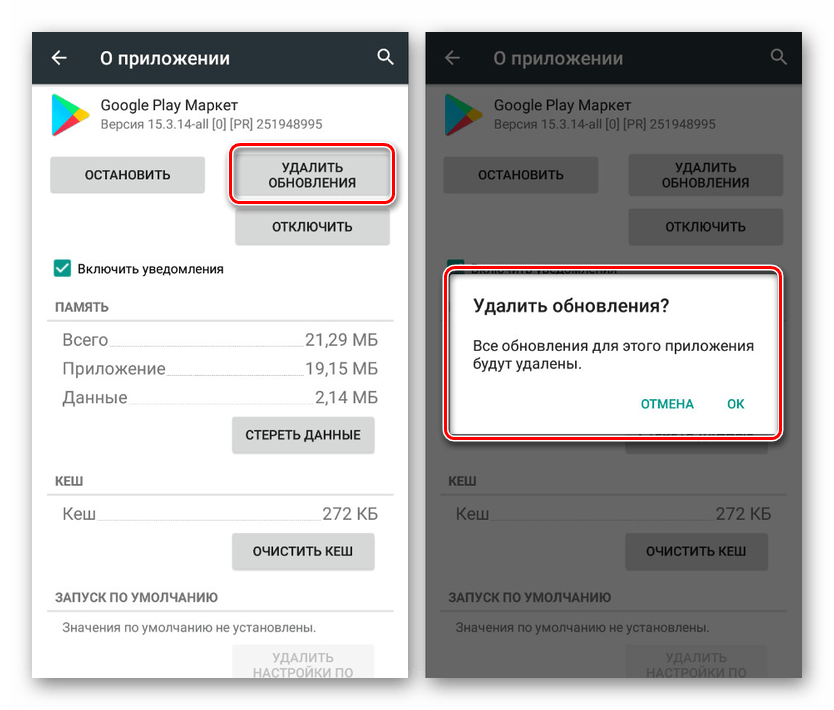 Но сначала очень короткое введение.
Но сначала очень короткое введение.
Содержание
- Почему вылезает эта ошибка?
- Как обновить сервисы Google Play?
- Про санкции и другие ограничения
- Видео по теме
- Задать вопрос автору статьи
Почему вылезает эта ошибка?
Очень краткая суть: сам «движок» Google Play в какой-то мере можно назвать тем же самым приложением. А другие приложения, которыми вы пользуетесь каждый день, используют этот «движок» сервисов Google Play для работы с Android.
И вот возникает ситуация: в сервисах Google Play появилась новейшая функция, и ваше приложение обновляется и использует ее. Но сам Android в автоматическом режиме принимает решение об обновлении сервисов на свой взгляд, и может сначала обновить ваше приложение, а про сами сервисы временно забыть. Вы запускаете свое приложение, а оно просит обновить сервисы Google Play.
Что делать? Да все просто – идем и обновляем эти сервисы.
Как обновить сервисы Google Play?
На большинстве телефонов сейчас включена функция автообновления сервисов. Поэтому со временем и сервисы Google Play должны обновиться автоматически сами, а проблема уйти. Но вы ведь пришли сюда не ждать? Поэтому предлагаю рассмотреть только ручной метод обновления и успокоиться. Поехали!
Поэтому со временем и сервисы Google Play должны обновиться автоматически сами, а проблема уйти. Но вы ведь пришли сюда не ждать? Поэтому предлагаю рассмотреть только ручной метод обновления и успокоиться. Поехали!
Если вдруг захотите убедиться, что у вас включено автообновление: открываем Google Play, нажимаем по своей «аватарке» для перехода в меню, выбираем «Настройки – Настройки подключения – Автообновление приложений»,
- Открываем в списке ваших приложений Google Play.
- В правом верхнем углу нажимаем по своей «аватарке».
- Должно появиться вот такое меню. Здесь выбираем «Управление приложениями и устройством».
- Выбираем пункт «Доступны обновления» (тут же сразу показано, сколько вообще можно обновить приложений сейчас).
- В этом списке у вас скорее всего будет что-то связанное с Google. Я уже пишу статью после проблемы, поэтому в списке этих сервисов Google нет. Можно обновить конкретно его, но лучше нажать на кнопку «Обновить все».
 Так и сервисы обновятся, и все приложения. А главное – проблема должна уйти.
Так и сервисы обновятся, и все приложения. А главное – проблема должна уйти.
Обратите внимание, если в списке этих приложений просто перейти на страницу самого приложения в Google Play (я показываю на примере Google) и в правом верхнем углу открыть меню, то там будет стоять галочка «Автообновление». Если какое-то приложение не захочет в будущем у вас самостоятельно обновляться, стоит проверить наличие этой галочки.
Если что-то пошло не так, через «Настройки – Приложения» находим наши Сервисы Google (сейчас они могут называть уже и по-другому), и чистим их кэш.
Про санкции и другие ограничения
Столкнулся с ситуацией, что какой-то из фреймворков Google у меня не захотел обновляться даже в ручном режиме. Если вы тоже в списке обновлений видите какое-то приложение, но не можете его обновить, возможно, это связано как-то с текущей повесткой ограничений. Или наши что-то заблокировали, или их сторона не хочет обновлять (как в случае с платными приложениями).
Или наши что-то заблокировали, или их сторона не хочет обновлять (как в случае с платными приложениями).
Тут или идти на любые зеркала APK и качать актуальную версию, или воспользоваться вот этим способом из моей статьи.
Видео по теме
Помогла ли вам эта статья?
81 3
Автор статьи
Ботан 664 статей
Мастер занудных текстов и технического слога. Мистер классные очки и зачётная бабочка. Дипломированный Wi-Fi специалист.
Мистер классные очки и зачётная бабочка. Дипломированный Wi-Fi специалист.
Как исправить проблему с обновлением сервисов Google Play
Жизнь идет хорошо, пока наш смартфон не начинает капризничать. И тогда мы начинаем проклинать его. Даже если проблема незначительна, смартфоны являются настолько важной частью нашей жизни, что проблема кажется серьезной.
Но некоторые проблемы являются серьезными, например, когда службы Google Play не работают должным образом. И из-за этого другие приложения тоже не работают. Когда вы открываете их, вас приветствует ошибка «Это приложение не запустится, пока вы не обновите сервисы Google Play».
Для непосвященных: Google Play Services — это предустановленное системное приложение, которое помогает обновлять приложения из Play Store. Он также служит основой для Google и его приложений на вашем устройстве. Поэтому, если есть какие-либо проблемы с Play Services, они могут отразиться и на других приложениях. И, в конце концов, разрушить ваше общее впечатление от телефона Android.
Теперь, чтобы решить проблему, вам нужно обновить Play Services. Но как это сделать? А если не обновится? Чтобы решить эту проблему, здесь мы представляем вам 7 решений, которые помогут вам решить проблему с обновлением сервисов Google Play.
Начнем.
1. Перезагрузите телефон
Не хватает слов, чтобы описать возможности простого перезапуска. Итак, не задумываясь, перезагрузите телефон и проверьте, решает ли это проблему. Вы будете удивлены, как это простое действие решает многие проблемы.
2. Проверьте хранилище
Обычно сервисы Google Play обновляются автоматически в фоновом режиме. Иногда они могут не работать, если место на вашем телефоне заполнено. Это область, на которую редко обращают внимание, поэтому проверьте, есть ли у вас свободное место на вашем телефоне.
3. Установите правильную дату и время
Затем убедитесь, что дата и время на вашем телефоне правильные. Для этого выполните следующие действия:
Шаг 1: Откройте «Настройки» на своем телефоне и перейдите в «Система».
Шаг 2: Нажмите Дата и время. На следующем экране включите автоматическую дату и время. Если он уже включен, выключите его, а затем снова включите.
4. Очистить кэш и данные
Это также хорошо известный метод решения проблемы с обновлением. Все, что вам нужно сделать, это очистить кеш Play Services и Play Store. Если проблема не устранена, попробуйте очистить данные и для них.
Будьте уверены, очистка кеша или данных не приведет к удалению приложений или данных с вашего телефона. Однако очистка данных Play Store приведет к сбросу его настроек по умолчанию.
Чтобы очистить кеш и данные для Play Services, выполните следующие действия:
Шаг 1: Откройте «Настройки» на своем телефоне и перейдите в «Приложения/Диспетчер приложений».
Шаг 2 : В разделе «Все приложения» или «Системные приложения» (если доступно) найдите «Сервисы Google Play». Нажмите на нее.
Шаг 3: Нажмите «Хранилище» и нажмите кнопку «Очистить кеш». Сделайте то же самое для магазина Google Play.
Сделайте то же самое для магазина Google Play.
Шаг 4 : Перезагрузите устройство. Если проблема не устранена, нажмите «Очистить данные/хранилище» (как показано на шаге 3) для сервисов Google Play и Play Store.
5. Включить сервисы Google Play
Возможно, вы или кто-то другой, использующий ваше устройство, случайно отключил сервисы Google Play, играя с настройками. Если это так, то Play Services не будут обновляться. Чтобы исправить это, вам нужно включить Play Services.
Для этого выполните шаги 1 и 2 решения очистки кеша, упомянутого выше. Затем в разделе «Сервисы Play» нажмите «Включить». Только если он отключен, вы увидите параметр «Включить»; в противном случае вы увидите Отключить. После включения перезагрузите телефон или планшет, и Play Services автоматически обновятся в фоновом режиме. Итак, подождите некоторое время, а затем попробуйте использовать проблемное приложение.
6. Отключить Play Services
Да, не удивляйтесь. Вы бы удалили другое приложение, если существует аналогичная проблема. Поскольку Play Services является системным приложением, его нельзя удалить. Вот где отключение его входит в картину.
Вы бы удалили другое приложение, если существует аналогичная проблема. Поскольку Play Services является системным приложением, его нельзя удалить. Вот где отключение его входит в картину.
Чтобы отключить его, выполните шаги 1 и 2 метода очистки кеша, т. е. перейдите в «Настройки» > «Приложения» > «Сервисы Google Play». Здесь нажмите «Отключить».
Если он неактивен, выполните следующие действия:
Шаг 1: Откройте «Настройки» и перейдите в «Безопасность». Он доступен либо как «Безопасность и местоположение», либо «Экран блокировки и безопасность», либо «Безопасность».
Шаг 2: Нажмите «Администратор устройства» или «Приложения администратора устройства». Иногда он присутствует в разделе «Дополнительно».
Шаг 3: Отключите функцию «Найти мое устройство».
Шаг 4: Перейдите в Службы Google Play в разделе Приложения. Теперь вы сможете отключить его.
После отключения подождите некоторое время, а затем снова включите. Это должно восстановить заводские настройки Play Services и помочь вам решить проблему.
Это должно восстановить заводские настройки Play Services и помочь вам решить проблему.
7. Сброс настроек приложения
Во многих случаях сброс настроек приложения также помогает решить проблему с обновлением Play Services. Для этого перейдите в «Настройки телефона» > «Система» > «Параметры сброса». Нажмите «Сбросить настройки приложения».
При этом данные не будут удалены, но будут сброшены настройки по умолчанию. Узнайте, что происходит, сбросив настройки приложения и другие способы сделать это.
8. Удаление обновлений
Если отключение кажется сложной задачей, попробуйте удалить его обновления.
Чтобы удалить обновления сервисов Play, выберите «Настройки» > «Приложения» > «Сервисы Google Play». Нажмите на значок с тремя точками в правом верхнем углу и выберите «Удалить обновления».
После удаления подождите некоторое время, чтобы обновить его.
9. Обновление сервисов Google Play
Обновить сервисы Google Play можно двумя способами — из Play Store и вручную.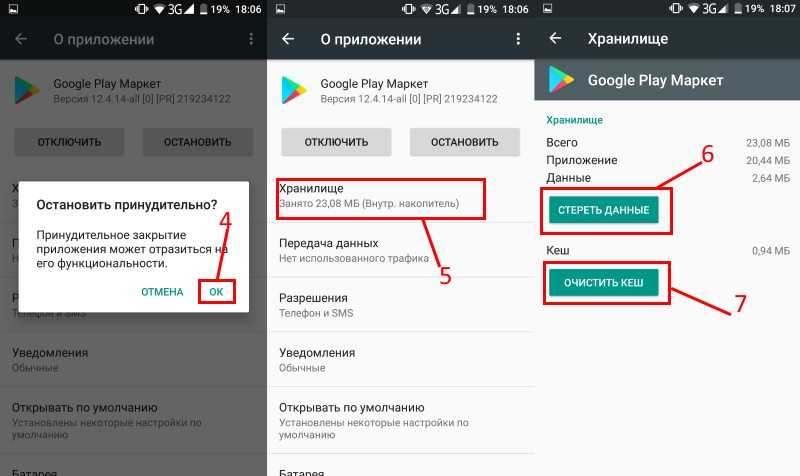
Обновление из Play Store
Если вы редко ищете службы Google Play в Play Store, вы увидите приложение. Однако откройте его по ссылке, и вы попадете на его страницу. Нажмите «Обновить» (если доступно).
Обновление Play Services вручную
Для этого вам необходимо скачать APK-файл Play Services и установить его вручную. Вот шаги:
Шаг 1: Загрузите APK-файл последней версии сервисов Google Play из надежного источника, например APKMirror.com.
Шаг 2: Нажмите на загруженный файл, чтобы установить его. Вам будет предложено разрешить сторонним приложениям устанавливать другие приложения. Разрешите это и установите Play Services.
Шаг 3: Перезагрузите телефон, и проблема будет устранена.
Если проблема не устранена, загрузите предыдущую версию приложения вместо новой. Процедура обновления будет немного отличаться на телефонах с MIUI.
Терпение — ключ к успеху
Все вышеперечисленные методы требуют от вас терпения.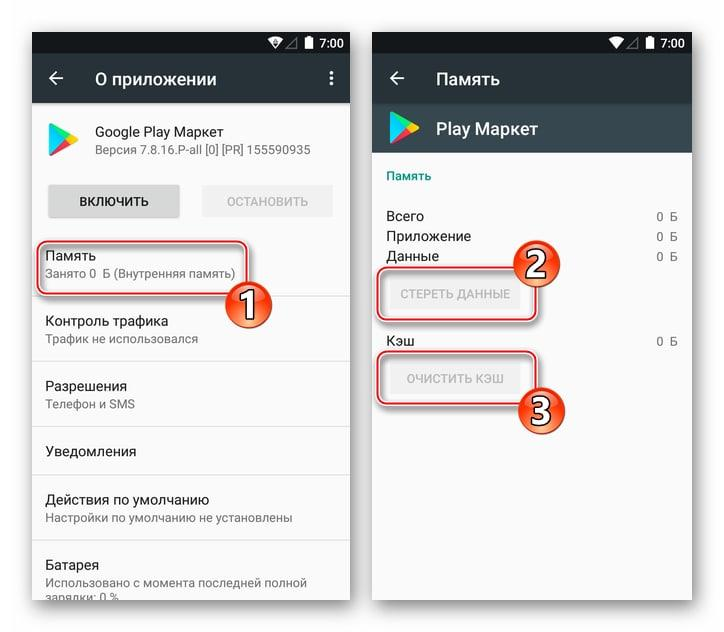 Поскольку Play Services является системным приложением, оно обновляется в фоновом режиме. Таким образом, за исключением обновления Play Services вручную, вам придется подождать не менее пяти минут, чтобы ваш телефон завершил процесс установки.
Поскольку Play Services является системным приложением, оно обновляется в фоновом режиме. Таким образом, за исключением обновления Play Services вручную, вам придется подождать не менее пяти минут, чтобы ваш телефон завершил процесс установки.
Далее: Кому не нужны бесплатные советы и рекомендации по эффективному использованию Play Store? Ознакомьтесь с полезными советами для Google Play Store.
Как изменить страну/регион в магазине Google Play
Пользоваться Google Play Store довольно просто: вы открываете его, ищите приложение, которое хотите загрузить, и устанавливаете его на свое устройство. Вот и все.
Но что произойдет, если вы переедете в другую страну? Вам потребуется доступ к нужной региональной версии Play Store для получения платежной информации. И Google Play предлагает разные приложения в разных странах, поскольку регионы часто разрешают или блокируют доступ к определенным приложениям.
Если вы недавно переехали или хотите попробовать получить доступ к Play Store другого региона (с большой оговоркой), вот как изменить настройки своей страны в Google Play.
Как изменить страну в магазине Google Play
Выполните следующие действия на устройстве Android, чтобы изменить страну в Play Маркете:
- Откройте приложение Play Store на Android-устройстве.
- Коснитесь изображения своего профиля в правом верхнем углу экрана, затем выберите
- Выберите Общие , затем Настройки учетной записи и устройства .
- В разделе Страна и профили вы увидите свое имя рядом с вашей текущей страной Play Store. Если ваш телефон обнаружит, что вы сейчас находитесь в другой стране, вы увидите Переключитесь на опцию [регион] Play Store ниже.
- Если этот параметр не отображается, см. дополнительную информацию ниже.
- Под заголовком Switch to [region] Play Store коснитесь одного из вариантов, чтобы добавить способ оплаты для вашей новой страны. Это зависит от региона; у большинства должна быть как минимум опция Добавить кредитную или дебетовую карту .

- Когда вы коснетесь нового метода, появится предупреждение (которое мы обсудим ниже). Просмотрите предупреждение и нажмите Продолжить , если вы согласны с условиями.
- Следуйте инструкциям, чтобы добавить новый способ оплаты для страны, на которую вы переключаете свой Play Store.
- После того, как вы сменили страну, вы теперь можете просматривать Play Store для этого региона. Изменение вступит в силу в течение 48 часов.
3 изображения
Возможность изменить страну в Play Маркете появится не у всех. Он отображается только в том случае, если вы ранее были в другой стране, чем сейчас (на основе IP-адреса). Это означает, что вы не можете просто переключить свой Play Store на любую страну, которая вам нравится. На приведенных выше примерах скриншотов мы использовали Android VPN, чтобы изменить наше местоположение на Аргентину.
Если вы ранее меняли свою страну в Google Play Store, у вас будет возможность переключаться между старой и новой учетными записями, если хотите.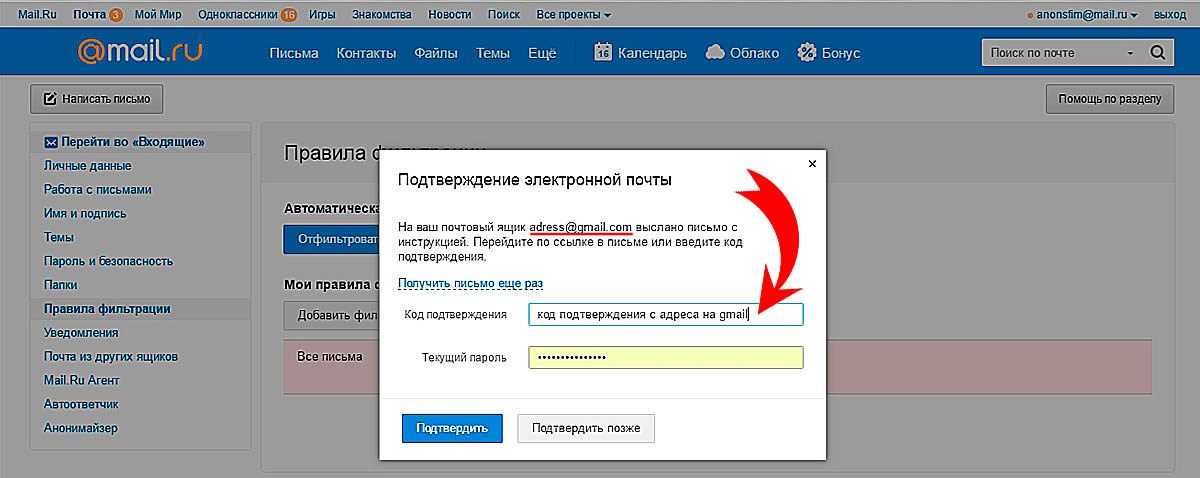
Если вы используете функцию семейной библиотеки Google Play, вы также не увидите возможность изменить регион Play Store. К сожалению, если Google не предложит лучший обходной путь, вам, вероятно, придется распустить текущую семейную группу и создать новую в новом регионе (если она там поддерживается).
Предупреждения об изменении страны в магазине Google Play
Прежде чем изменить регион Google Play Store, вы должны знать несколько важных моментов.
Во-первых, вы не можете использовать старый способ оплаты в новой учетной записи. Вам придется использовать тот из вашей новой страны. Имейте в виду, что вы можете потерять доступ к некоторым приложениям и другому контенту, если они недоступны в вашей новой стране.
После переключения Google Play на новую страну вы не сможете потратить баланс Google Play из старой страны. Это включает в себя любые подарочные карты, которые вы добавили, но еще не потратили, а также баллы, полученные от Google Opinion Rewards.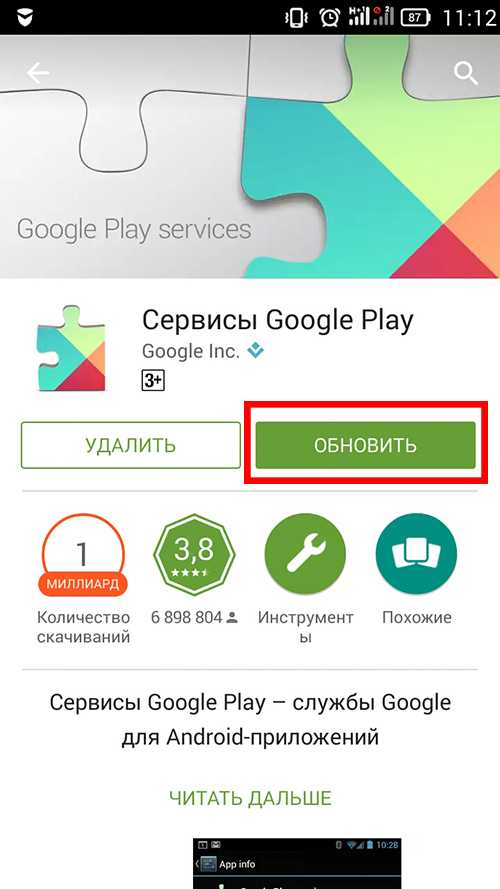 Однако если вы когда-нибудь вернетесь к старой учетной записи, вы снова получите доступ к этому балансу.
Однако если вы когда-нибудь вернетесь к старой учетной записи, вы снова получите доступ к этому балансу.
Вы также потеряете доступ к Google Play Points при смене страны, и ваш уровень не будет перенесен в новый регион. Если вы подпишетесь на Google Play Pass, эта подписка будет перенесена в вашу новую страну, если эта услуга доступна там. Если Play Pass недоступен в вашей новой стране, вы не сможете больше устанавливать приложения из Play Pass в новом регионе.
Важно отметить, что вы можете менять страну в Play Маркете только один раз в год. Вы не увидите возможность изменить свою страну, если с момента последнего изменения прошло менее года.
Из-за всего этого мы рекомендуем менять страну в Play Маркете только в том случае, если вы действительно переместили страну, у вас есть постоянный способ оплаты для новой страны и вы планируете оставаться там не менее года. Хотя вы можете обмануть это с помощью VPN или захотеть получить доступ к магазину другой страны во время посещения, это не стоит делать для краткосрочного доступа к нескольким новым приложениям.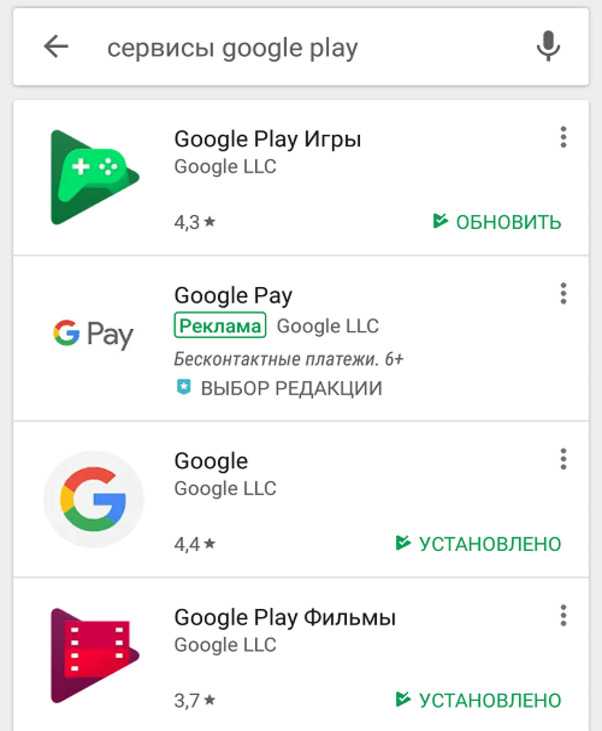
Если вы это сделаете, вы будете заблокированы в Play Store за пределами вашего фактического региона на некоторое время, что будет большой проблемой. Это предполагает, что вы также сможете получить способ оплаты для страны, на которую хотите переключиться.
Если вы не можете изменить свою страну в Google Play
Если вы хотите изменить свою страну после прочтения всех приведенных выше предупреждений, но этот параметр не отображается, убедитесь, что вы не меняли свою страну в последнее время. Если опция по-прежнему не отображается или не работает, попробуйте сначала обновить приложение Google Play.
Для этого коснитесь изображения своего профиля в правом верхнем углу Play Store, выберите Настройки и перейдите к О программе . Под номером Play Маркет версии , вы увидите ссылку Update Play Store . Нажмите, чтобы начать обновление; он покажет уведомление, если вы уже в курсе. Если есть обновление, подождите несколько минут, затем закройте приложение Play Store и повторите попытку.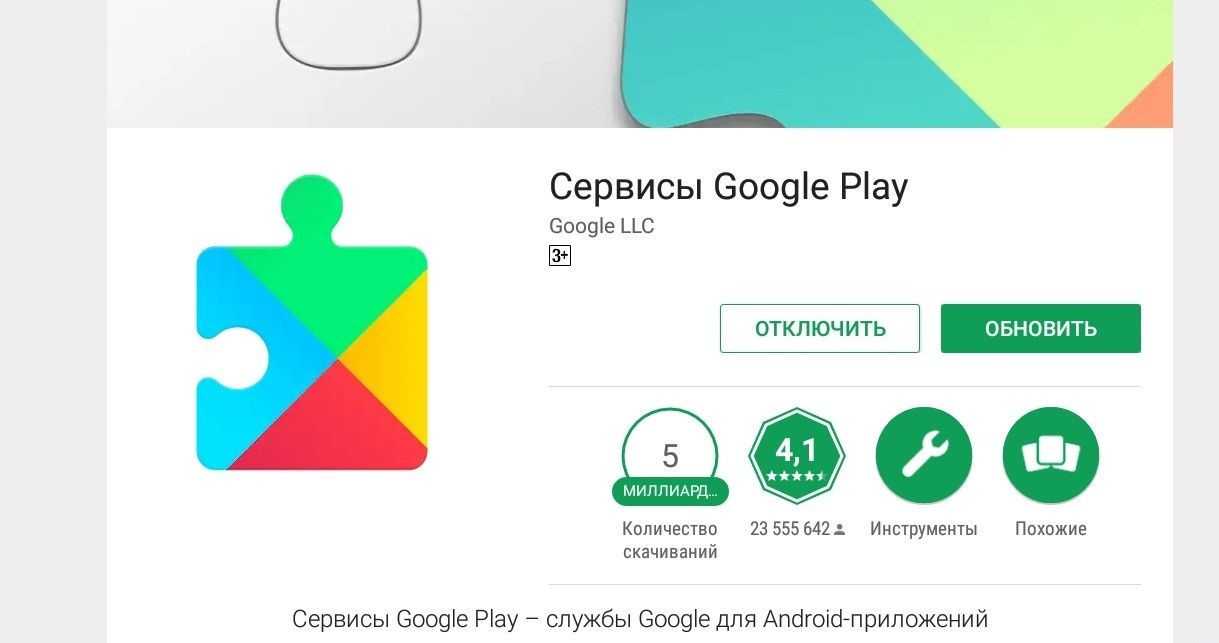

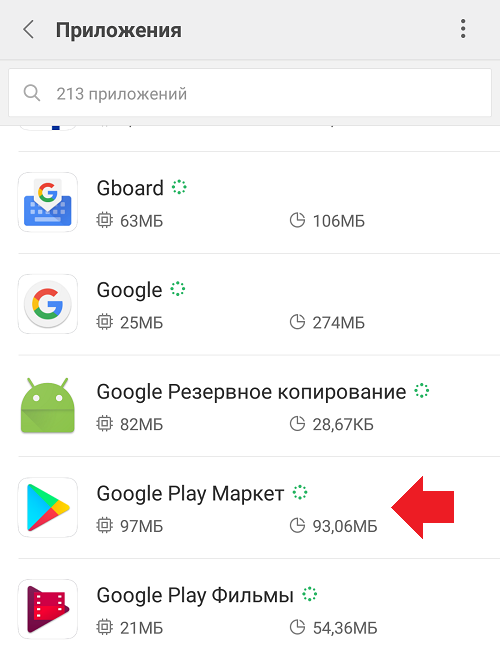 В принципе, если пользователь читает этот материал с телефона, то он может просто нажать на ссылку и автоматически открыть приложение в каталоге.
В принципе, если пользователь читает этот материал с телефона, то он может просто нажать на ссылку и автоматически открыть приложение в каталоге.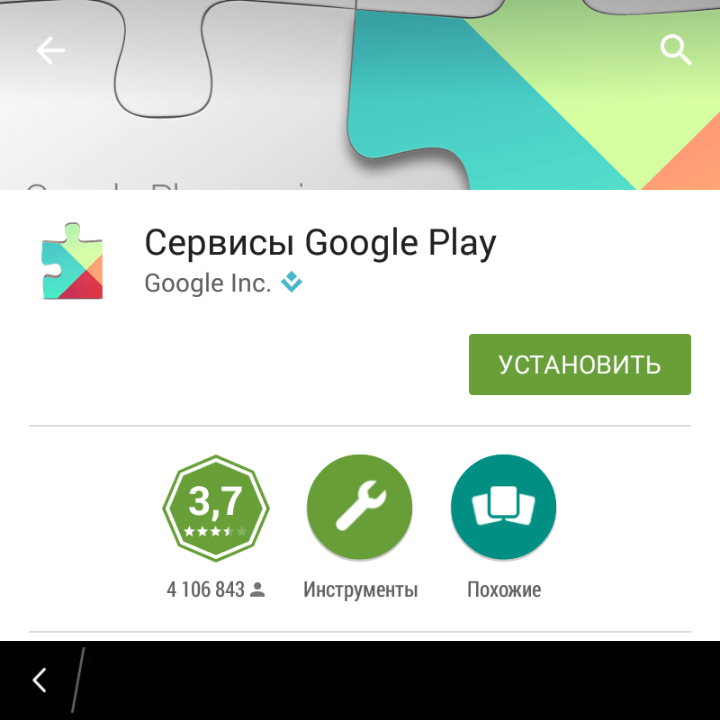


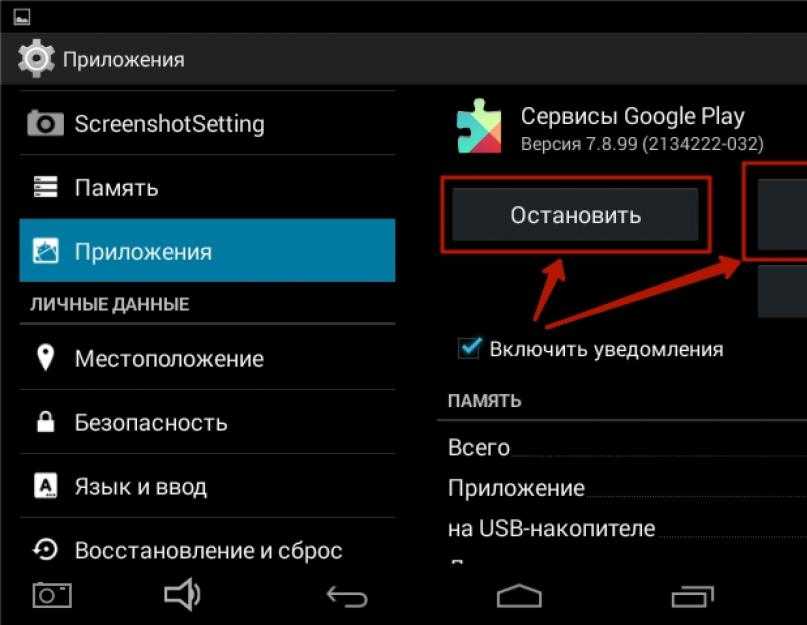 Так и сервисы обновятся, и все приложения. А главное – проблема должна уйти.
Так и сервисы обновятся, и все приложения. А главное – проблема должна уйти.